Microsoft Teams'de dosyaları silme ve kurtarma
Dosyaları silmek için masaüstünde veya web'de Teams'i kullanın. Bunları kurtarmak için SharePoint veya OneDrive kullanın.
OneDrive'dan dosya silme
-
Teams'de OneDrive

-

-
Silmek istediğiniz dosyanın üzerine gelin ve Sil #x2

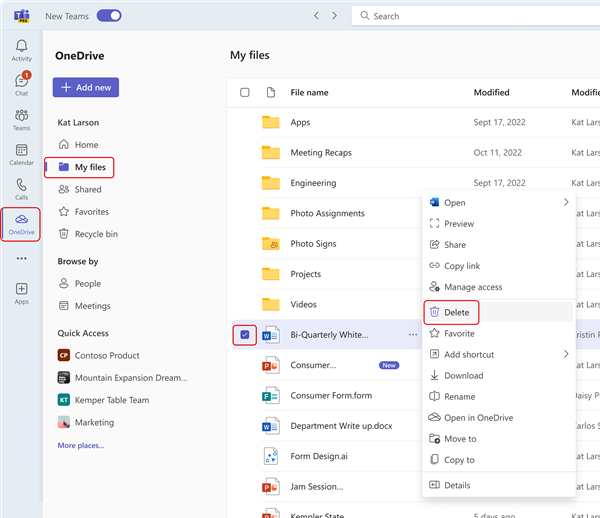
Dosyanız Geri Dönüşüm Kutusu'na taşınır.
OneDrive'dan dosya kurtarma
-
Teams'de OneDrive

-
geri dönüşüm kutusu

-
Kurtarmak istediğiniz dosyayı bulun.
-
Dosyaya sağ tıklayın ve Geri Yükle'yi seçin.
Dosya depolandığı son konuma geri yüklenir.
Kanaldan dosya silme
-
Kanalda Dosyalar sekmesine gidin.
-
Silmek istediğiniz dosyayı bulun.
-
Dosyanın üzerine gelin ve Sil'

Aynı anda birkaç dosyayı silmek için, her dosyanın üzerine gelin ve sol sütundaki daire içine alınmış onay işaretini seçin. Ardından dosyalardan birinin üzerine gelin ve Sil'
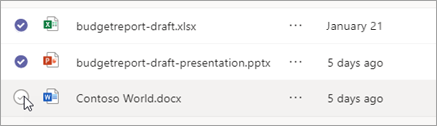
Sohbetten dosya silme
İletiyi düzenleyerek zaten gönderdiğiniz bir sohbet iletisinden bir dosyayı kaldırabilirsiniz (yönergeler için bkz. Gönderilmiş iletiyi düzenleme veya silme ).
Silinen kanal dosyasını kurtarma
-
Bir kanal açın ve Dosyalar sekmesini seçin.
-
Sayfanın üst kısmındaki SharePoint'te Aç'ı seçin.
-
SharePoint'te Gezinti bölmesini

-
Kurtarmak istediğiniz dosyanın üzerine gelin ve dosya satırının sol sütunundaki daire içine alınmış onay işaretini seçin.
-
Geri Yükle'yi seçin.
Dosya depolandığı son konuma geri yüklenir.










